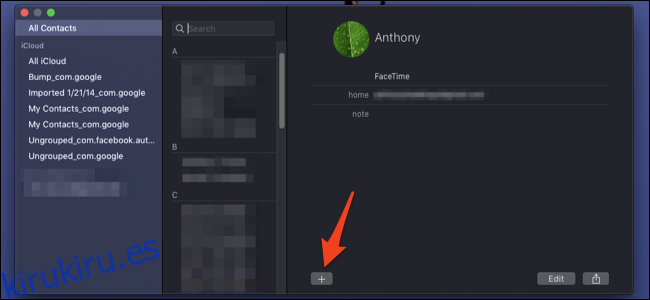Si bien la aplicación Contactos en macOS es buena para ser su directorio telefónico, también es útil para realizar un seguimiento de las conexiones e información personal detallada. A continuación, le indicamos cómo agregar a alguien nuevo a su lista.
Tabla de contenido
Cómo agregar contactos en macOS
Abra la aplicación Contactos en su Mac desde el Dock, su carpeta Aplicaciones, o buscándola con Command + Space.
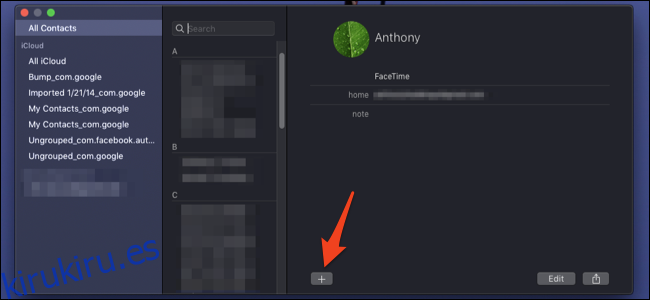
Verá una lista de todos sus contactos. Haga clic en cualquiera de ellos y presione el botón + en la parte inferior para agregar un nuevo contacto.
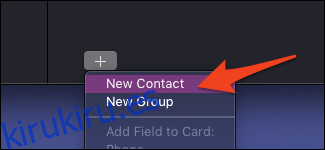
También puede agregar contactos con la tecla de acceso rápido Comando + N, para «nuevo».
Verá un formulario que puede completar con toda la información de contacto que tiene. Primero es el nombre, separado en nombre y apellido, aunque el apellido es opcional.
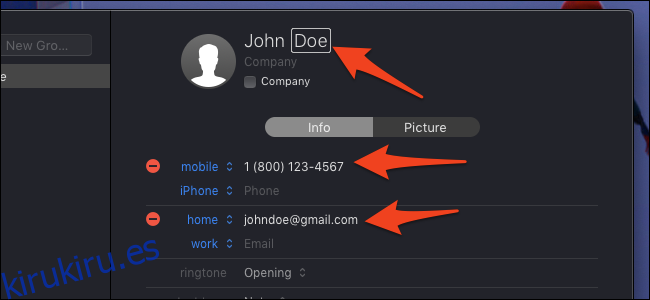
Más abajo en la lista, encontrará que la tarjeta de contactos es bastante completa, lo que le brinda opciones de cumpleaños, dirección e incluso notas personales de varias líneas sobre ellos. No es necesario que los complete todos; puede agregar un contacto con solo un teléfono o correo electrónico.
Debajo del nombre en la parte superior, hay una opción para el lugar de trabajo del contacto. Si el contacto es una empresa, puede marcar la casilla «Compañía» para cambiar estas dos opciones.
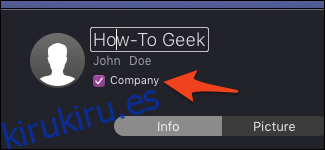
Aún puede agregar un nombre personal, pero el nombre de la empresa será el que aparezca en la lista de contactos.
Cómo agregar grupos de contactos
La aplicación Contactos tiene grupos para la organización. Puede agregar un grupo de contactos de la misma manera que agregaría contactos, pero seleccionando «Nuevo grupo» en el menú desplegable.

También puede usar la tecla de acceso rápido Shift + Command + N para agregar grupos. Los grupos aparecerán en la barra lateral y puede agregar un contacto existente al grupo arrastrando el contacto sobre él.
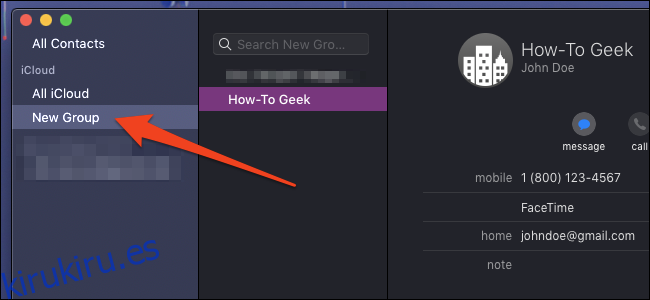
Puede cambiar el nombre de los grupos resaltándolos y presionando Enter, y puede eliminarlos resaltándolos y presionando Eliminar.
Cómo sincronizar contactos con iCloud
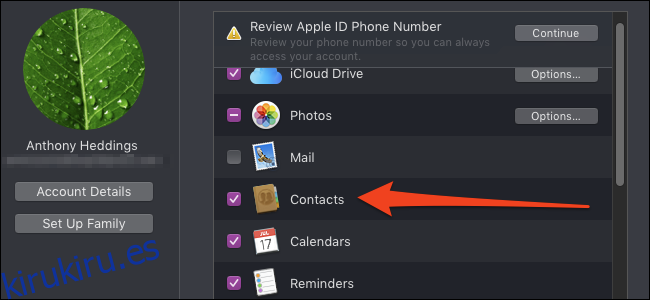
Los contactos deben sincronizarse con iCloud automáticamente siempre que haya iniciado sesión en su cuenta de iCloud y la tenga habilitada en la configuración. Para asegurarse de que esté activado, abra Preferencias del sistema desde el Dock o la carpeta de aplicaciones y haga clic en la configuración de «iCloud». Si ha iniciado sesión, asegúrese de que «Contactos» esté marcado.
Para que todo se sincronice correctamente, deberá iniciar sesión en su iPhone y cualquier otro dispositivo conectado y asegurarse de haber habilitado iCloud en ellos también. Los nuevos contactos que agregue o edite en su teléfono o Mac se sincronizarán entre los dos.